Microsoft Edge में URL के लिए स्वचालित HTTPS सक्षम या अक्षम करें
आप Microsoft Edge में URL के लिए स्वचालित HTTPS को सक्षम या अक्षम कर सकते हैं। इस व्यवहार को नियंत्रित करने के लिए ब्राउज़र में अब एक विशेष विकल्प शामिल है। एक नया झंडा है जो जोड़ता है स्वचालित HTTPS के साथ अधिक सुरक्षित कनेक्शन पर स्वचालित रूप से स्विच करें सेटिंग, ताकि आप इसे चालू/बंद कर सकें या इसे आगे कॉन्फ़िगर कर सकें सेटिंग > गोपनीयता, खोज और सेवाएं.
विज्ञापन
Microsoft Edge 92 से शुरू होकर, ब्राउज़र HTTPS के माध्यम से वेबसाइटों को खोलेगा जब उपयोगकर्ता द्वारा कोई प्रोटोकॉल निर्दिष्ट नहीं किया जाएगा, अर्थात उस स्थिति में जब URL आंशिक रूप से दर्ज किया गया हो। उदाहरण के लिए, यदि आप टाइप करते हैं winaero.com पता बार में, यह पहले लोड होगा https://winaero.com और नहीं http://winaero.com, क्योंकि यह वास्तविक स्थिर एज संस्करण में काम करता है।
यह परिवर्तन सबसे पहले में पेश किया गया था क्रोम 90. चूंकि दोनों ब्राउज़र अंतर्निहित क्रोमियम इंजन को साझा करते हैं, इसलिए एज में समान व्यवहार को देखना आश्चर्यजनक नहीं है। Microsoft एज HTTPS अनुरोधों को प्राथमिकता देगा, यह मानते हुए कि इन दिनों अधिकांश साइटें सुरक्षित और एन्क्रिप्टेड कनेक्शन के माध्यम से उपलब्ध हैं। हालाँकि, Google के विपरीत, जिसने क्रोम 90 में सभी समर्थित प्लेटफ़ॉर्म पर सभी उपयोगकर्ताओं के लिए नए व्यवहार को मजबूर किया, Microsoft ने इस सुविधा को वैकल्पिक बना दिया। इस लेखन के समय, उपयुक्त विकल्प पहले से ही उपलब्ध है
माइक्रोसॉफ्ट एज कैनरी.यह पोस्ट आपको दिखाएगा कि क्रोमियम आधारित Microsoft एज में टाइप किए गए URL के लिए स्वचालित HTTPS को कैसे सक्षम या कॉन्फ़िगर किया जाए।
Microsoft Edge में स्वचालित HTTPS को सक्षम या अक्षम करें
- माइक्रोसॉफ्ट एज खोलें।
- प्रकार
बढ़त: // झंडे/# किनारे-स्वचालित-httpsएड्रेस बार में, और एंटर की दबाएं। - चुनते हैं विकलांग के बगल में स्थित ड्रॉप-डाउन मेनू से स्वचालित HTTPS इस सुविधा को अक्षम करने का विकल्प। ध्यान दें कि अभी तक चूक जाना मान समान है विकलांग.
- चुनते हैं सक्रिय चालू करने के लिए स्वचालित HTTPS और संबंधित सेटिंग्स विकल्प जोड़ें।

- ब्राउज़र को पुनरारंभ करें।
किया हुआ! अब आप Edge में प्रयोग टैब को बंद कर सकते हैं।
एक बार जब आप स्वचालित HTTPS सुविधा को सक्षम कर लेते हैं, तो आप इसे निम्नानुसार कॉन्फ़िगर कर सकते हैं।
Microsoft Edge में URL के लिए स्वचालित HTTPS चालू या बंद करें
- माइक्रोसॉफ्ट एज खोलें।
- पर क्लिक करें मेनू बटन (Alt+F) बटन के साथ 3 डॉट्स, और सेटिंग्स चुनें।

- चुनते हैं गोपनीयता, खोज और सेवाएं बाईं तरफ।
- दाईं ओर, चालू करें (डिफ़ॉल्ट) या बंद करें स्वचालित HTTPS के साथ अधिक सुरक्षित कनेक्शन पर स्वचालित रूप से स्विच करें आप जो चाहते हैं उसके लिए विकल्प सुरक्षा अनुभाग।
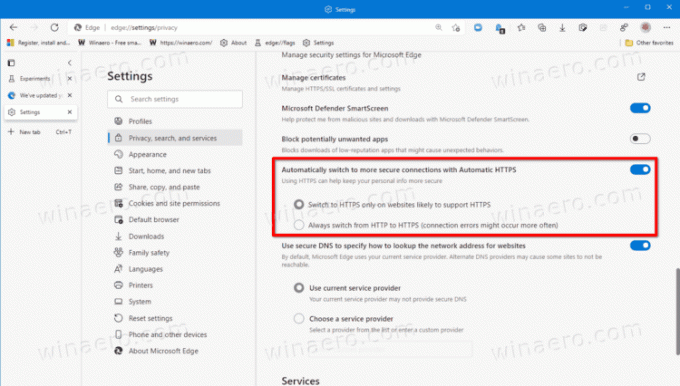
किया हुआ! अब आप सेटिंग टैब को बंद कर सकते हैं।

